
Surface Dial 已经走过了 30 年?但它似乎还有更长的路要走
在 2007 年那场著名的 iPhone 发布会上,乔布斯提到了三种的交互方式:鼠标、Click Wheel 转盘以及多点触控。
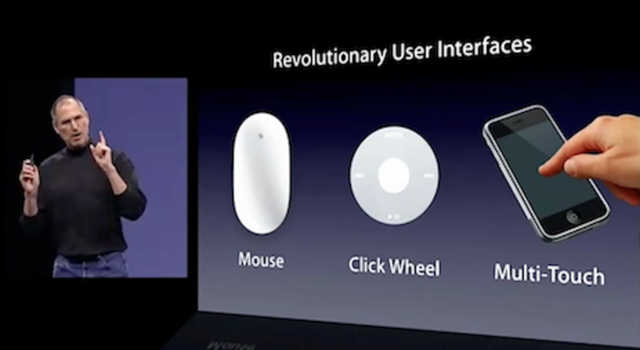
虽然 iPod 上的 Click Wheel 酷到没边,连 iPhone 设计之初,都有一套基于 Click Wheel 的方案,不过后来的历史大家也知道了,它被多点触摸的方案击败。随后 iPhone 也慢慢取代 iPod,成为苹果新一任的主打产品。
当时乔布斯所说的那三种交互里,真正普及开来的,是鼠标和多点触控。它们代表着当下的桌面设备和移动设备,几乎概括了我们对目前所有数码产品的操作方式。

微软在 Surface Studio 上,整合了传统的键鼠操作和多点触控操作,这台一体式电脑立起来可以当电脑用,躺下来可以当画板用。
而伴随着它一起出现的,还有一个叫做 Surface Dial 的圆柱形配件,它和 Click Wheel 类似,提供了一种旋转操作的交互:通过扭动它可以用来调整音量、缩放网页、选取画笔颜色、调整画布倾斜度等等。而把 Dial 放到 Surface Studio 的屏幕上之后,两者之间还能产生交互,圆形的菜单会显示在 Dial 的周围,更直观地显示旋钮应该如何操作。
这种旋钮,我们之前在 Apple Watch 以及各种音箱上也看到过。它的好处是,一看就会用,即使是一个婴儿,看到圆形的旋钮都会下意识地去扭动它,从直观性上来看,甚至还要略微胜于多点触控。
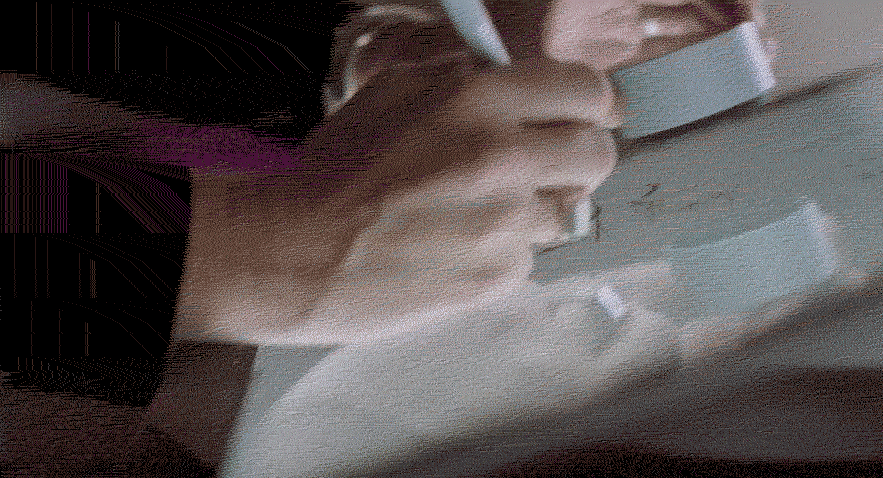
只是,现实未必有想象中美好,Surface Dial 在实用性上也遭受了一些质疑。
在传统的绘画流程中,除了拿着画笔的手之外,作者的另一手往往用于按住画纸、摆放尺子等相对简单的辅助操作。对他们来说, Surface Dial 需要多伸一只手去操控,而且有时 Surface Dial 在旋转之余,还多了一层按压的操作,初次使用的用户需要花时间去适应。
对于许多用户来说,与其多伸一只手去转 Surface,不如在 Surface Pen 上加个按钮或滚轮,动动拇指就能够调整许多东西。
只能说,Dial 毕竟是一个不到一岁的新工具,和几十岁的鼠标、十几岁的多点触控屏幕放在一起,它似乎还有很长的路要走。
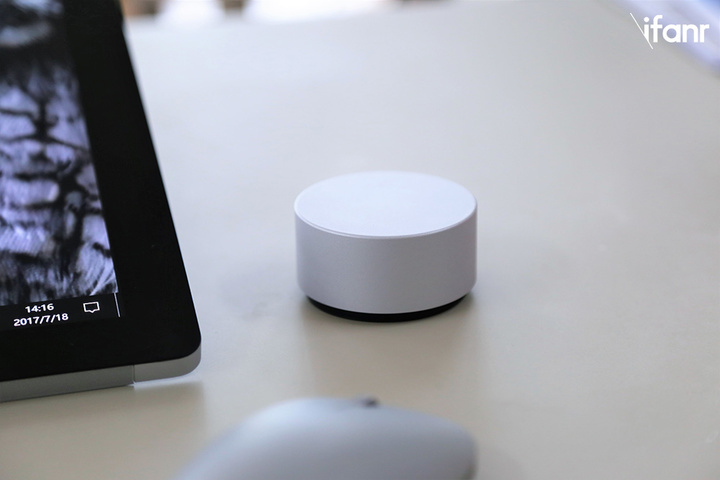
但是说出来你可能不信,30 年前,就有人在研究着思路和 Dial 相似的交互了。它不像多点触控那么简单易懂,重点也不在旋转上,而在于双手操作。
设计师 Che Tamahori 在 Medium 上发文回忆,1986 年 Bill Buxton 发表了一篇以「双手输入研究」为主题的论文,阐述了如何用两只手操控两个类似鼠标的装置对电脑进行操控。
后来 Buxton 还给 Tamahori 演示过,如何在当年的 Powerbook 上,用两个鼠标在经典画图软件 MacPaint 上作画,其中主鼠标和今天我们所用的鼠标相似,用于点选和确认,而副鼠标则用于移动调色盘——这正是今天 Surface Dial 所做的事情。
虽然刚开始用的前几十秒里,Tamahori 觉得这种操作相当怪异,但是适应之后他非常喜欢。当时这种操作不仅能够通过副鼠标把调色盘移动到作画区域附近来减少主鼠标的移动,还能够简化操作:通过两手的配合,点击一下就能给物体上色,不用再像以前一样先移动鼠标选择颜色,再把鼠标移回去填充。
类似的操作还可以用于图片裁切中,主鼠标就像我们现在操作一样,选定初始位置后点击并拖动选取要裁剪的区域,而副鼠标可以在主鼠标开始移动之后,调整初始位置,更方便地截取想要的画面。
Buxton 还曾经做了个视频,演示这种操作在作画时如何方便地画出直线、弧线等:
腾讯视频
有趣的是,Buxton 在 2005 年加入微软担任研究员,或许 Surface Dial 的开发就有他的参与,这样的话,未来我们真的有机会会看到一款更强大的 Surface Dial。
如果你对 Surface Studio 和 Surface Dial 感兴趣,可以阅读爱范儿(微信号:ifanr)的评测文章,或者观看这个视频:
腾讯视频
















